Если вы только что приобрели новый телефон Android, вы, вероятно, ищете способы перенести номера телефонов со старого устройства на новое. К счастью, на Android это довольно плавный процесс. Здесь мы покажем вам, как можно быстро перенести контакты на новое устройство.
Читайте также: Как организовать свои контакты на любом устройстве Android
Легкий перенос контактов с помощью Google
По умолчанию у Google есть очень хорошая система, которая автоматически создает резервные копии ваших данных (не только контактов, но также фотографий, видео, текстов и других данных).
Все это делается в фоновом режиме, и полученный файл связывает
Contents
Легкий перенос контактов с помощью Google
е на своем устройстве Android. Теперь, если вы продолжите использовать ту же учетную запись Google на своем новом телефоне, все эти данные будут перенесены туда быстро и легко. Вам не нужно ничего делать, кроме входа в систему с учетными данными Google.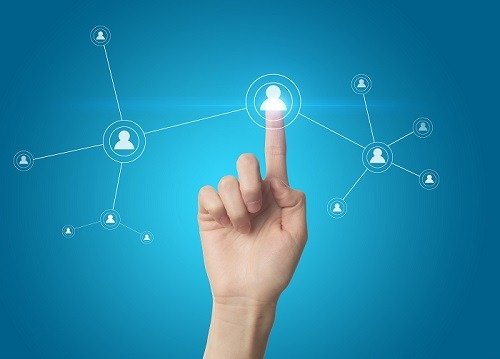
Все ваши данные хранятся на Google Диске, и хорошая новость заключается в том, что Google не учитывает их в квоте хранилища вашего Диска (однако изображения не подпадают под действие этого правила).
Даже если инструмент резервного копирования Google включен по умолчанию, вы все равно можете проверить, работает ли эта функция правильно.
1. Откройте приложение «Настройки» на своем телефоне.
2. Прокрутите вниз до конца, пока не найдете Система.
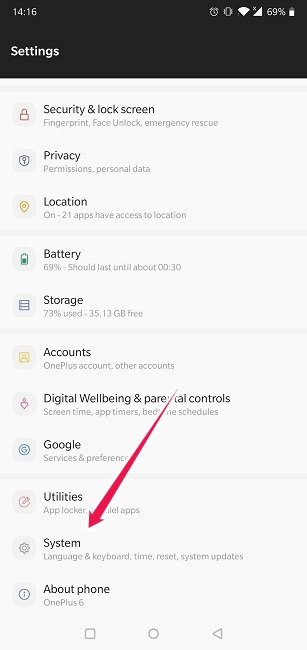
3. Нажмите «Резервное копирование», чтобы увидеть более подробную информацию.
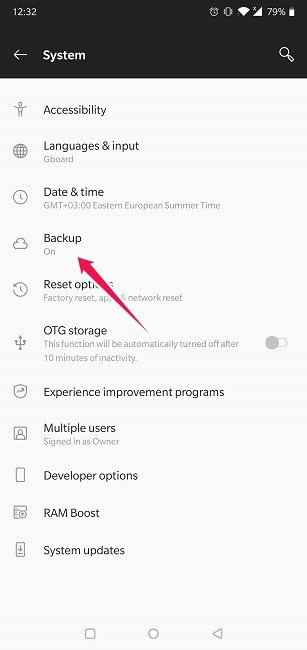
4. Убедитесь, что переключатель «Резервное копирование на Google Диск» включен и что инструмент выполняет резервное копирование данных, подключенных к вашей основной учетной записи Google (или любой другой учетной записи, которую вы хотите).
5. Вы также можете поручить телефону создать новую резервную копию, нажав синюю кнопку «Создать резервную копию сейчас».
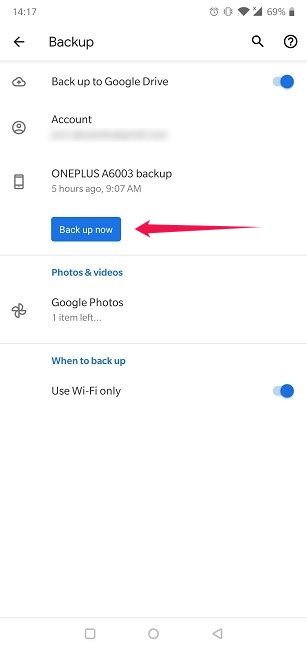
Имейте в виду, что Google будет выполнять резервное копирование ваших данных один раз в день, а в разделе «Резервное копирование» будет показано, когда было выполнено последнее резервное копирование. Если вас это не устраивает, вы можете создать новый.
Читайте также: Как изменить учетную запись по умолчанию для контактов на Android и iPhone
Как сохранить новые контакты в своей учетной записи Google
Обычно Google отлично выполняет резервное копирование ваших данных, но если вы хотите, чтобы новые контакты сохранялись прямо в вашей учетной записи Google, это можно сделать вручную. Это особенно полезно, если вы используете устройство Samsung, которое автоматически сохраняет ваши данные в учетной записи Samsung, а не в Google.
1. Откройте приложение «Телефон» на своем телефоне.
2. Нажмите кнопку «+» в правом верхнем углу дисплея.
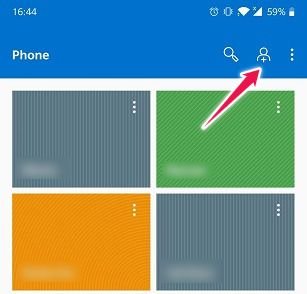
3. Введите информацию о контакте, но прежде чем нажать «Сохранить», найдите параметр «Сохранить в» под «Создать контакт».
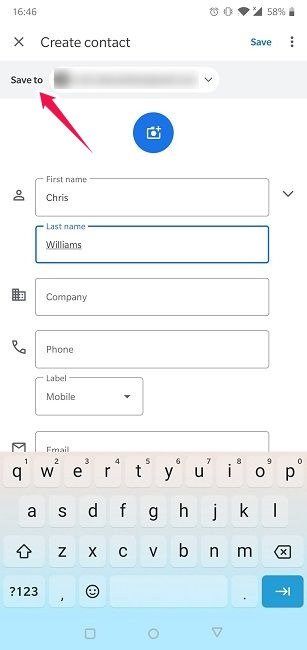
4. Нажмите на опцию «Устройство» по умолчанию и выберите свою основную учетную запись Google.
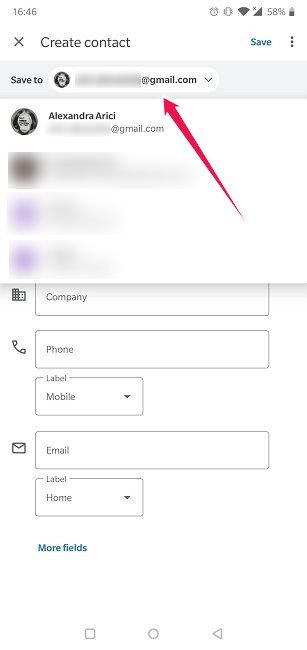
Это гарантирует, что новый контакт будет сохранен в выбранной вами учетной записи Google.
Читайте также: Как добавить контакт на главный экран на Android и iPhone
Как вручную перенести контакты с Android на Android
Контакты можно перенести на новый телефон вручную. Вам придется создать файл.vcf, а затем перенести его на устройство, чтобы получить доступ к данным. Вот как это можно сделать.
1. Возьмите старое устройство Android и зайдите в приложение «Контакты&
Как сохранить новые контакты в своей учетной записи Google
экрана и выберите «Настройки».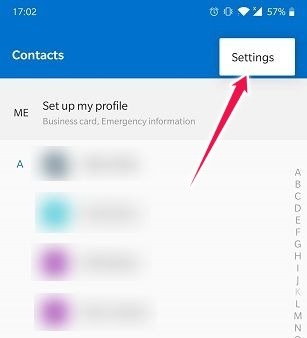
3. Выберите «Импорт/экспорт» в разделе «Операции с контактами».
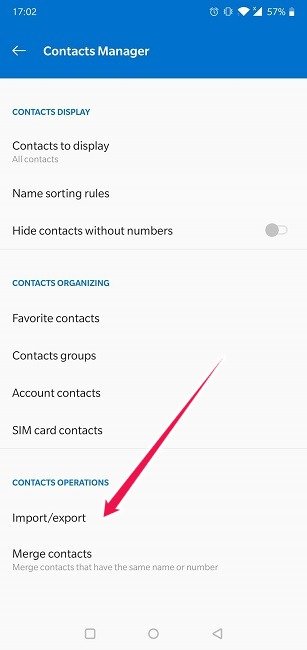
4. Нажмите «Экспорт в файл.vcf», чтобы начать процесс.
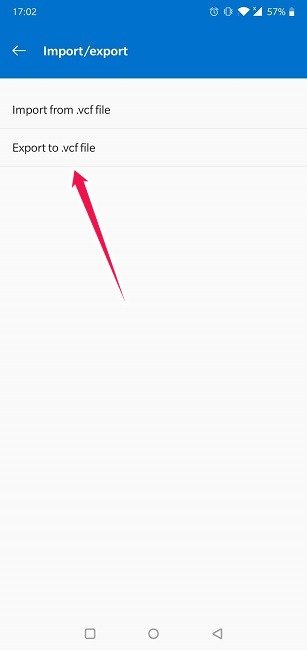
5. Выберите, где вы хотите разместить резервную копию. Он может находиться во внутренней памяти (например, в папке «Загрузки») или на Google Диске.
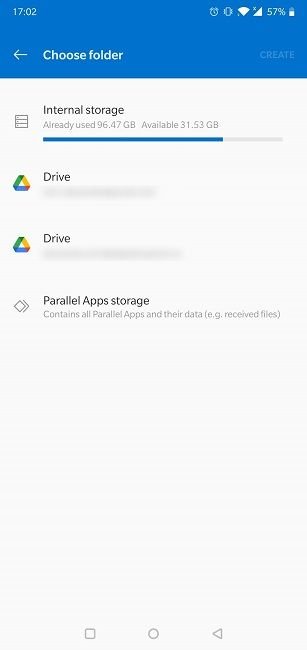
6. После того, как вы сделали свой выбор, наконец начнется создание файла.vcf.

После завершения процесса вы можете пойти и проверить, находится ли файл в указанном вами месте. Если вы выбрали локальное хранилище, вам придется отправить файл.vcf в свою учетную запись Gmail, чтобы вы могли легко получить к нему доступ на своем новом устройстве.
Читайте также: Как удалить несколько контактов с Android и iPhone
Как импортировать контакты на новый телефон
Чтобы вручную импортировать контакты на новый телефон, сначала необходимо загрузить на свое устройство файл.vcf. Если вы сохранили его на Google Диске, это прекрасно, вы можете легко получить к нему доступ оттуда (при условии, что вы зарегистрировались с той же учетной записью Gmail).
С другой стороны, если вы отправили файл.vcf на новое устройство по электронной почте, загрузите его на новое устройство. Вы должны найти его в разделе «Загрузки» на своем телефоне (это может отличаться; н
Как вручную перенести контакты с Android на Android
тчеру файлов). Затем выполните следующие действия:1. Откройте приложение «Контакты» на своем телефоне.
2. Выберите трехточечное меню в правом верхнем углу и нажмите «Настройки».
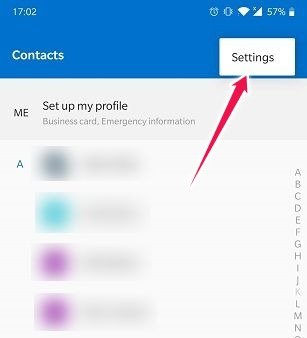
3. Нажмите кнопку «Импорт/Экспорт».
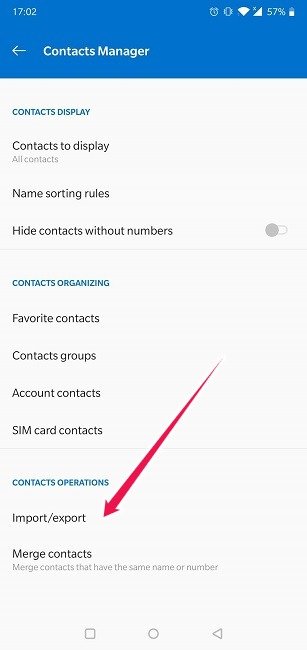
4. Выберите «Импортировать из файла.vcf».
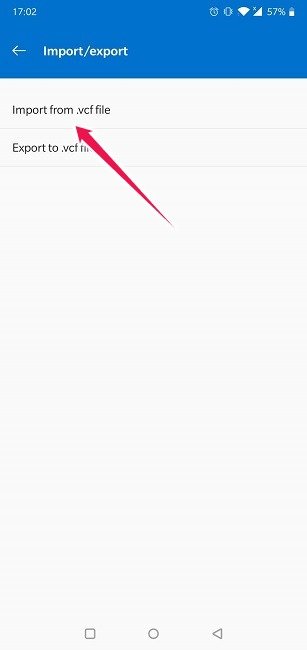
5. Выберите, где вы хотите сохранить свои контакты. Первый вариант доступен на вашем телефоне, но вы также можете добавить их в свою учетную запись Google.
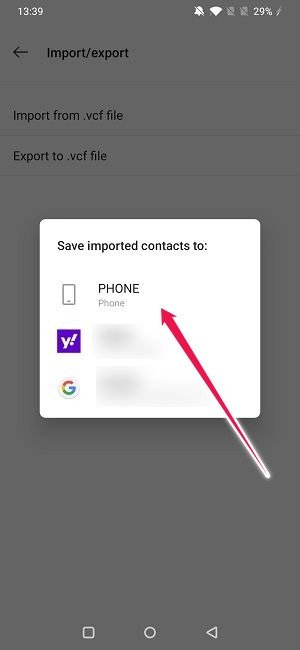
6. Затем телефон выполнит сканирование на наличие файлов.vcf на устройстве. Затем отобразится список доступных опций. Выберите правильный файл.vcf и нажмите ОК. Ваши номера будут загружены в новый телефон.
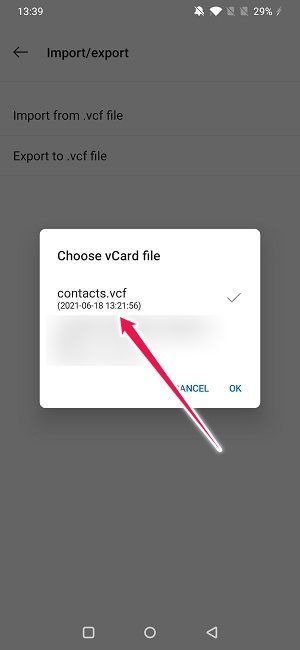
Если вы сейчас снова проверите приложение «Контакты» на своем новом телефоне, вы увидите, что оно заполнено всеми телефонными номерами, которые были у вас на старом устройстве.
Вот и все! Как видите, перенести контакты с одного телефона Android на другой очень легко. Независимо от того, какую модель телефона вы используете, у вас не должно возникнуть проблем с безопасным перемещением данных.
Если же вы хотите перенести контакты с Android на iPhone, ознакомьтесь со специальным руководством Прямо здесь . Кроме того, вам может быть интересно узнать как перенести файлы с компьютера на Android .
Читайте также: 9 лучших веб-сайтов для поиска номеров телефонов и людей


